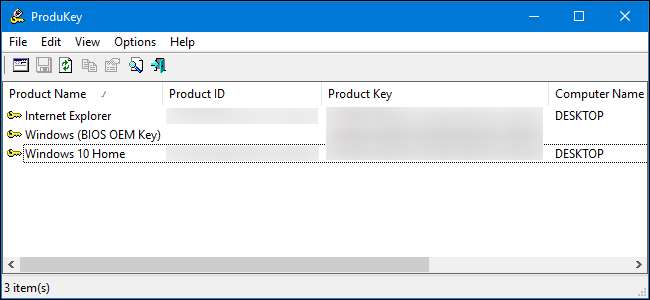
A termékkulcsok manapság egyre ritkábban fordulnak elő, de ha van egy szoftver a számítógépén - és nem találja annak termékkulcsát -, akkor ez az egyszerű program segíthet a kibontásban.
A NirSoft's ProduKey megtekintheti termékkulcsok a Windows rendszerhez , A Microsoft Office és sok más szoftverprogram. Megmutathatja az aktuális számítógép kulcsait, vagy használhatja a sérült számítógép merevlemezén tárolt kulcsok megtekintésére.
Hogyan lehet helyreállítani a kulcsokat egy működő számítógépről
ÖSSZEFÜGGŐ: Hogyan lehet megtalálni az elveszett Windows vagy Office termékkulcsokat
Erről az oldalról töltse le a ProduKey archívumot és futtassa a ProduKey.exe fájlt.
Látni fogja a Windows-telepítés termékkulcsát, valamint a rendszerére telepített egyéb alkalmazásokat, beleértve a Microsoft Office, Visual Studio, MIcrosoft Exchange Server, Microsoft SQL Server, valamint néhány Adobe és Autodesk terméket.
Ha a számítógéphez Windows 10 vagy 8 kulcs tartozik, amely be van ágyazva az UEFI firmware-be, akkor itt „Windows (BIOS OEM kulcs)” jelenik meg. Ez a kulcs a számítógép alaplapján van tárolva, és a Windows automatikusan használja, amikor a Windows rendszert telepíti a számítógépére. Nem kell biztonsági másolatot készítenie vagy leírnia.
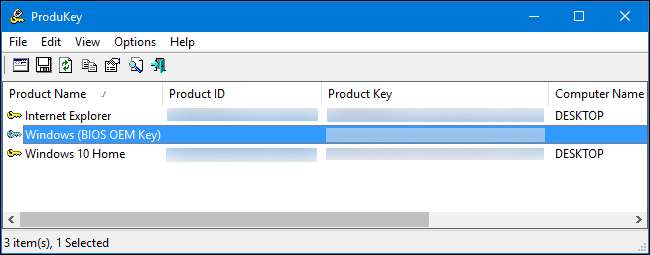
Írja le a megtartani kívánt termékkulcsokat, és tárolja azokat biztonságos helyen. Ez olyan egyszerű!
A kulcsok helyreállítása külön merevlemezről
Ha van olyan számítógépe, amely nem indul el, akkor visszaállíthatja annak kulcsait, amíg a merevlemez még mindig működik. El kell távolítania a meghajtót, csatlakoztatnia kell egy működő számítógéphez, és rá kell mutatnia a ProduKey-ra.
Ha ezt meg akarja tenni, le kell állítania a sérült számítógépet, fel kell nyitnia és el kell távolítania a belső meghajtót. Egyes számítógépeken ez könnyebb lesz, mint mások - például sok laptopot nem úgy terveztek, hogy könnyen kinyithassák, míg az asztali számítógépeket általában.
Ezután behelyezheti a meghajtót egy működő számítógép belső meghajtóhelyébe, vagy használhat egy meghajtót SATA merevlemez-dokkoló , mint az alább látható.

Bármelyik opciót is választja, ha a meghajtó be van dugva és megjelenik a Windows rendszerben, folytassa a ProduKey futtatásával, akárcsak az előző szakaszban leírt működő számítógépen. Kattintson a Fájl> Forrás kiválasztása elemre a másodlagos meghajtó kiválasztásához.
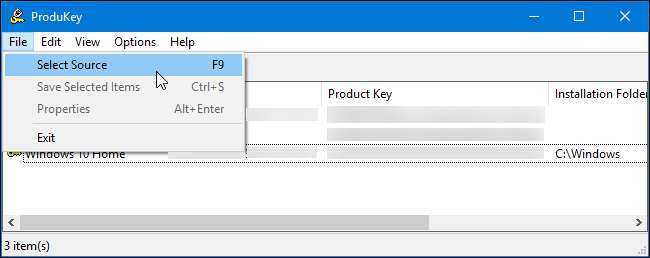
A Forrás kiválasztása ablakban válassza a „Termékkulcsok betöltése külső Windows könyvtárból” lehetőséget, és mutassa a másik számítógépen lévő meghajtó Windows könyvtárára. Például, ha a másik számítógép meghajtója D:, akkor a D: \ Windows pontra kell mutatnia.
A ProduKey ekkor a másik számítógép meghajtójának kulcsait jeleníti meg, és nem az aktuális számítógépen használt kulcsokat.
Frissítés : Ha ez nem működik, akkor lehet, hogy meg kell nyitnia a ProduKey-t rendszergazdaként és pont a ProduKey a nyilvántartási kaptár helyére a külső meghajtón.
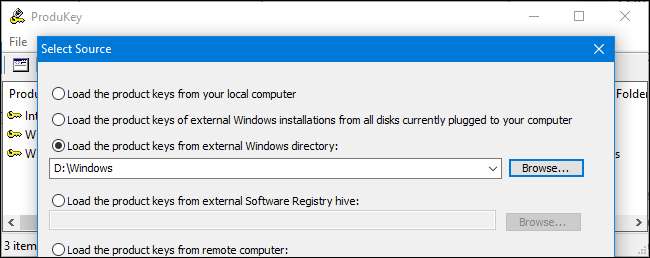
A kulcsok helyreállítása a számítógép meghajtójának eltávolítása nélkül
Végül, ha nem tudja - vagy csak nem akarja - fizikailag eltávolítani a meghajtót az első számítógépről, akkor inkább egy Linux élő USB meghajtót használhat a fájlok másolásához az adott meghajtóról, majd a ProduKey segítségével megvizsgálhatja őket egy másik oldalon számítógép. Általában úgy gondoljuk, hogy könnyebb egyszerűen eltávolítani a meghajtót, de ez alternatívaként működik.
Ehhez először létre kell hoznia egy élő Linux meghajtót. Például létrehozhat egy Ubuntu meghajtót. Ehhez meg kell download a Ubuntu ISO és töltse le a Rufus eszköz Windows-hoz .
Figyelem : Az az USB-meghajtó, amelyet élő Linux-meghajtóvá alakít, törlődik. Először készítsen biztonsági másolatot a fontos fájlokról.
Ha mindkettő megvan, csatlakoztasson egy USB-meghajtót, és indítsa el a Rufust. Válassza ki az USB meghajtót, válassza ki a FAT32 fájlrendszert, és jelölje be a „Rendszerindító lemez létrehozása a következővel” jelölőnégyzetet. Kattintson a tőle jobbra található gombra, és válassza ki a letöltött Ubuntu ISO képet.
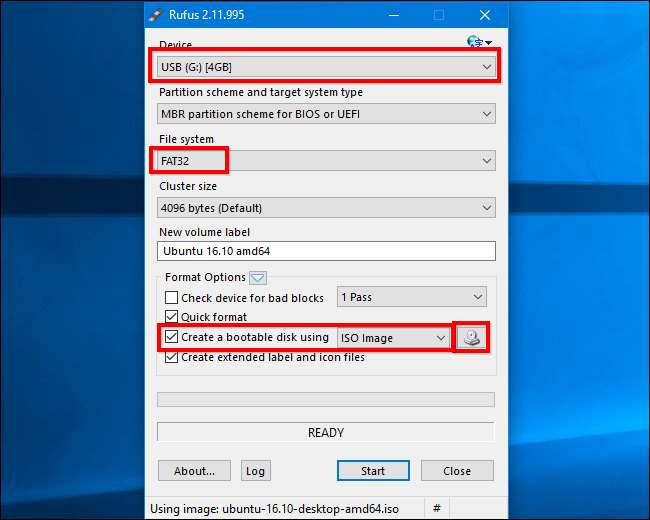
Kattintson a „Start” gombra és vállalja, hogy letölti a Syslinux szoftvert. Válassza az „Írjon ISO kép módban (ajánlott)” lehetőséget, és vállalja, hogy kérésre törölje a lemezen lévő adatokat.
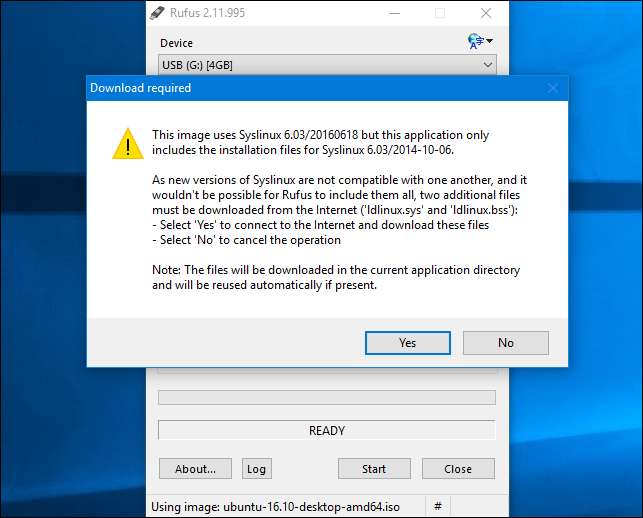
ÖSSZEFÜGGŐ: A számítógép indítása lemezről vagy USB-meghajtóról
A lemez létrehozásakor csatlakoztathatja az USB-meghajtót a sérült számítógépéhez, és elindíthatja azt. Lehet, hogy csak be kell helyeznie a meghajtót, indítania kell, és a számítógép az USB-meghajtóról indul. Vagy lehet, hogy muszáj módosítsa a rendszerindítási sorrendet, vagy használja a rendszerindítási beállítások menüt .
Amikor az Ubuntu elindul, nyissa meg a fájlkezelő ablakot a panelen található meghajtó ikonra kattintva. Keresse meg a Windows meghajtót, és keresse meg a
C: \ Windows \ system32 \
. Kattintson a jobb gombbal a „config” mappára, és válassza a „Másolás” lehetőséget. Csatlakoztasson egy másik külső USB-meghajtót a számítógépéhez, és másolja bele a konfigurációs mappát.
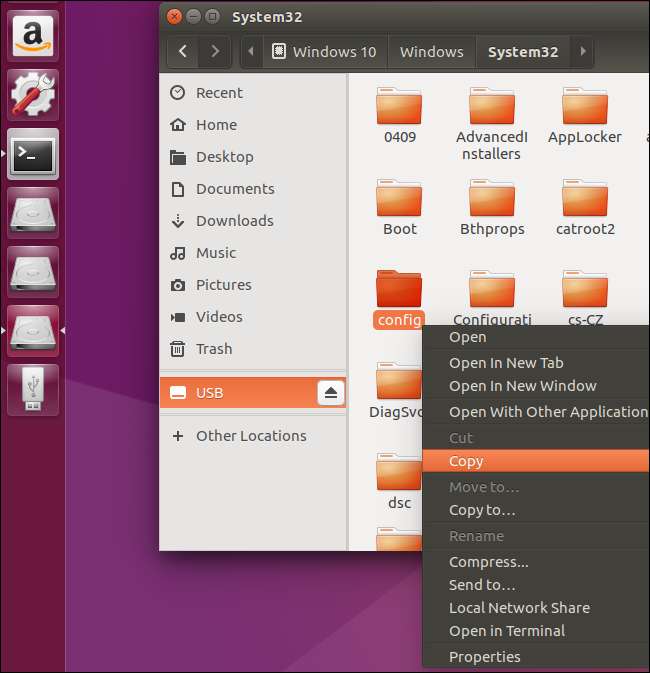
Vigye a „config” mappát tartalmazó meghajtót egy másik, Windows rendszert futtató számítógépre.
Újra létre kell hoznia a könyvtárstruktúrát. Hozzon létre egy „Windows” mappát, majd hozzon létre egy „system32” mappát. Másolja a „config” mappát a system32 mappába.
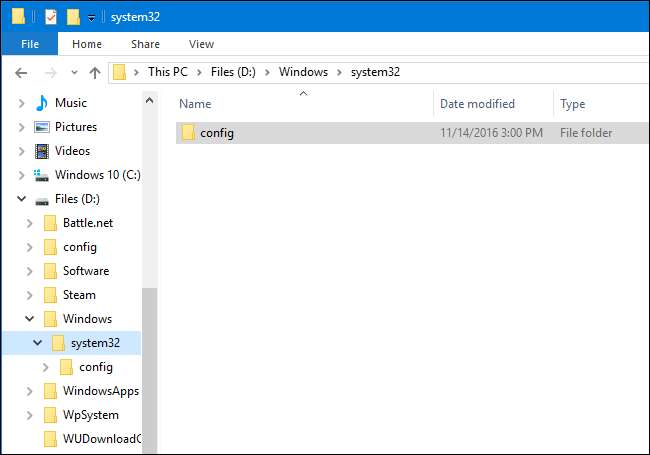
Indítsa el a ProduKey alkalmazást, kattintson a Fájl> Forrás kiválasztása elemre, és válassza ki az imént létrehozott Windows mappát. Nem lehet közvetlenül a config mappára irányítani.
Ezután a ProduKey megmutatja a konfigurációs mappából származó termékkulcsokat, amelyeket átmásolt.
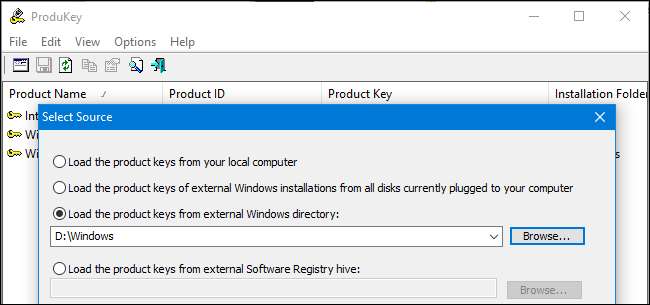
Kép jóváírása: Phillip Stewart







